Ce complément n’a pas pu être démarré erreur Outlook
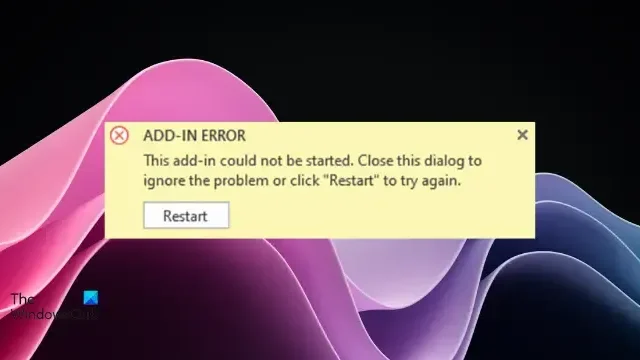
Ce message propose des solutions pour corriger l’erreur Outlook de ce complément n’a pas pu être démarré . Outlook offre aux utilisateurs une gamme de compléments pour améliorer les fonctionnalités et rationaliser les flux de travail. Cependant, comme tout autre logiciel, Outlook rencontre également des erreurs occasionnelles qui perturbent son fonctionnement transparent.
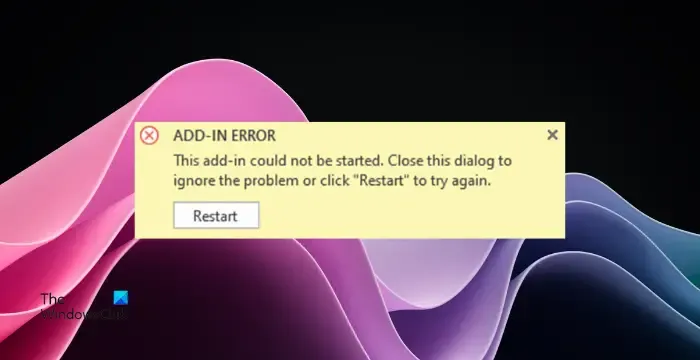
Pourquoi les compléments Outlook ne démarrent-ils pas ?
Il existe plusieurs raisons pour lesquelles les compléments peuvent ne pas démarrer ou fonctionner comme prévu. L’une des principales raisons est que plusieurs compléments tentent d’accéder aux mêmes ressources, ce qui entraîne des erreurs ou une instabilité. Quelques autres raisons sont :
- Compléments obsolètes ou incompatibles
- Problèmes d’installation ou d’activation
- Interférence due aux applications de sécurité
- Profil Outlook corrompu
Réparer Ce complément n’a pas pu être démarré erreur Outlook
Pour corriger l’erreur Impossible de démarrer ce complément dans Outlook, redémarrez Outlook et essayez de réinstaller les compléments. Cependant, si cela ne vous aide pas, suivez ces suggestions :
- Mettre à jour les compléments
- Désactiver et réactiver les compléments Outlook
- Exécutez Outlook en mode sans échec
- Créer un nouveau profil Outlook
- Installation de bureau de réparation
- Contacter le développeur de compléments
Maintenant, voyons ceux-ci en détail.
1] Mettre à jour les compléments
Commencez par mettre à jour tous les compléments Outlook installés. Pour ce faire, consultez le site Web du fabricant pour obtenir les dernières versions et installez les mises à jour si elles sont disponibles.
2] Désactiver et réactiver le complément problématique
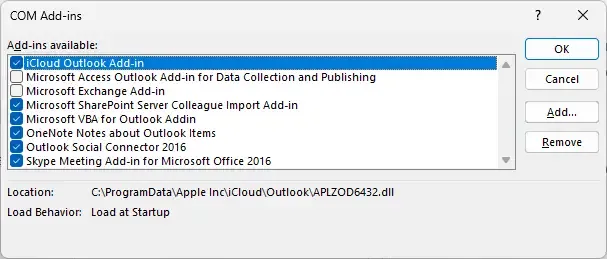
Il est possible que la désactivation et la réactivation du complément problématique résolvent l’erreur de démarrage de ce complément dans Outlook. Voici comment:
- Ouvrez Outlook et cliquez sur Fichiers > Options .
- La fenêtre Options Outlook va maintenant s’ouvrir ; accédez à l’ onglet Compléments ici.
- Sélectionnez Compléments COM à côté de Gérer et cliquez sur Aller .
- Décochez le complément que vous souhaitez désactiver et cliquez sur OK .
- Fermez Outlook, redémarrez votre appareil et réactivez le complément.
Si cela ne fonctionne pas, supprimez le complément, puis réinstallez-le.
3] Exécutez Outlook en mode sans échec et activez uniquement ce complément
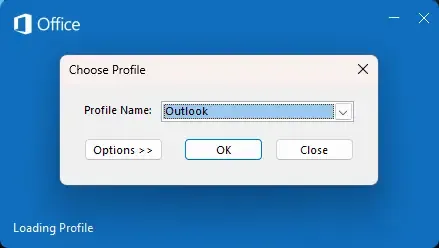
L’exécution d’Outlook en mode sans échec démarrera l’application sans charger les compléments ou extensions installés. Voici comment vous pouvez le faire :
- Maintenez la touche CTRL enfoncée , puis double-cliquez sur l’ icône de l’application Outlook.exe .
- Une invite demandera maintenant : « Voulez-vous démarrer Outlook en mode sans échec ? » ; cliquez sur Oui .
- Sélectionnez votre nom de profil Outlook dans l’écran suivant et cliquez sur OK .
- Outlook va maintenant s’ouvrir en mode sans échec.
- Essayez à nouveau d’utiliser le complément et voyez si l’erreur est corrigée.
Si tel est le cas, vous devrez identifier le complément qui est en conflit avec celui-ci.
4] Créer un nouveau profil Outlook
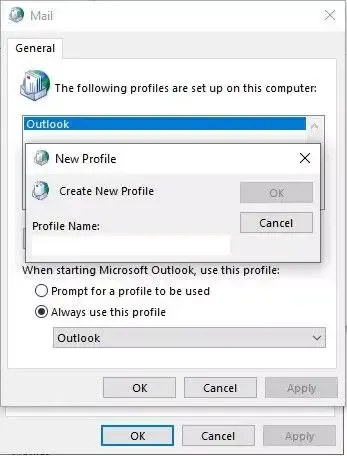
Parfois, le profil utilisateur Outlook peut être corrompu et provoquer plusieurs erreurs. La création d’un nouveau profil Outlook peut aider à corriger l’erreur. Voici comment:
- Ouvrez le Panneau de configuration et recherchez Mail .
- Cliquez sur Mail (Microsoft Outlook) et sélectionnez Afficher les profils .
- Cliquez sur Ajouter et suivez les instructions à l’écran pour créer un nouveau profil d’utilisateur.
5] Installation du bureau de réparation
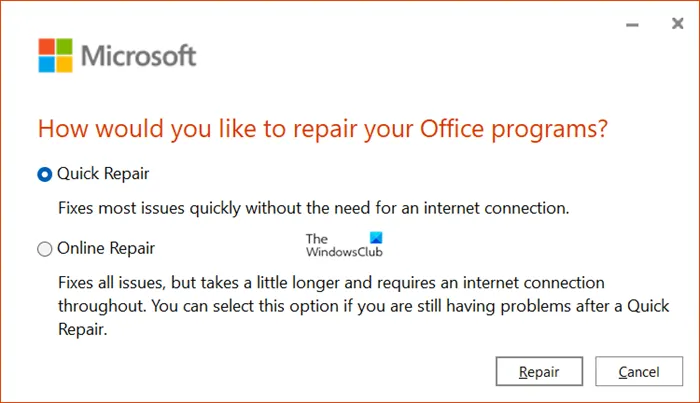
Ensuite, vous pouvez envisager de réparer Outlook . Il est connu pour aider la plupart des utilisateurs à surmonter cette erreur. Voici comment procéder :
- Appuyez sur la touche Windows + I pour ouvrir Paramètres et accédez à Applications > Applications et fonctionnalités .
- Cliquez sur le produit bureautique que vous souhaitez réparer ici et sélectionnez Modifier .
- Cliquez sur Réparation en ligne et suivez les instructions à l’écran.
6] Contacter le développeur de compléments
Si aucune de ces suggestions ne vous aide, contactez le support du développeur du complément pour obtenir une assistance et un dépannage supplémentaires. Ils peuvent avoir quelque chose à aider.
J’espère que ces suggestions vous aideront.
Comment corriger une erreur de complément dans Outlook ?
Pour corriger l’erreur Impossible d’ouvrir le complément dans Outlook, essayez de désactiver puis de réactiver le complément. Ensuite, vérifiez si le complément est compatible avec la version d’Outlook installée et réinstallez-le. Cependant, si cela ne vous aide pas, pensez à effacer les données du cache d’Outlook et à les exécuter en mode sans échec.
Pourquoi ne puis-je pas obtenir de compléments sur Outlook ?
Si vous rencontrez des difficultés pour ajouter des compléments dans Outlook, vous devrez apporter quelques modifications aux paramètres. Pour ce faire, accédez à Fichier> Options> Général et cliquez sur Paramètres de confidentialité. Ici, assurez-vous que l’option Activer les expériences connectées facultatives est sélectionnée. Si cette option n’est pas activée sur Obtenir le complément, le bouton peut apparaître grisé.



Laisser un commentaire